widows11怎么回到windows 10 windows11回退到windows10的方法
更新时间:2023-03-02 15:45:37作者:qiaoyun
微软已经面向很多Windows系统推送最新版的win11系统,所以许多win10系统用户也会在第一时间进行安装升级,可是使用一段时间之后又想退回原来系统,那么widows11怎么回到windows 10呢?针对这个问题,本文这就给大家介绍一下windows11回退到windows10的方法。
方法如下:
1、右击任务栏上的开始图标,在弹出的菜单中选择“设置”。
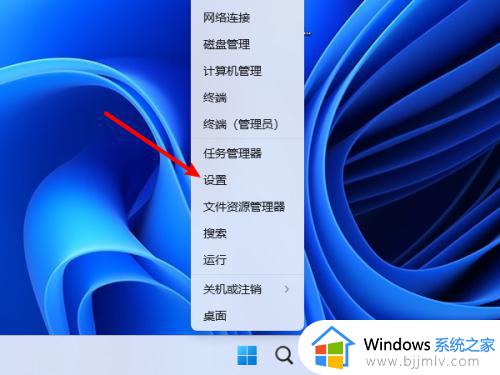
2、进入系统设置窗口,点击进入“恢复”。
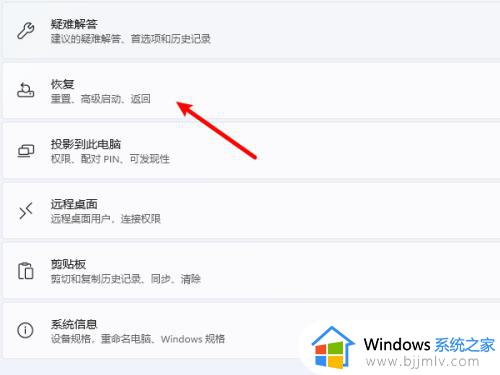
3、在恢复选项下点击【返回】按钮。
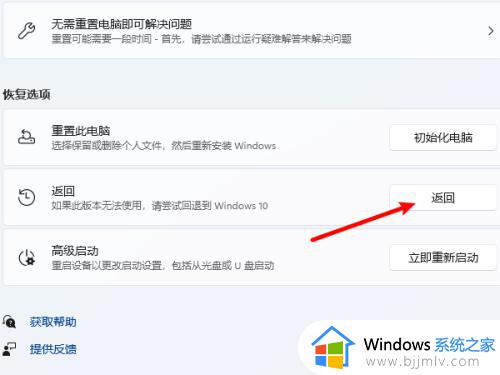
4、弹出返回向导,选择一个退回原因选项,点击【下一步】。
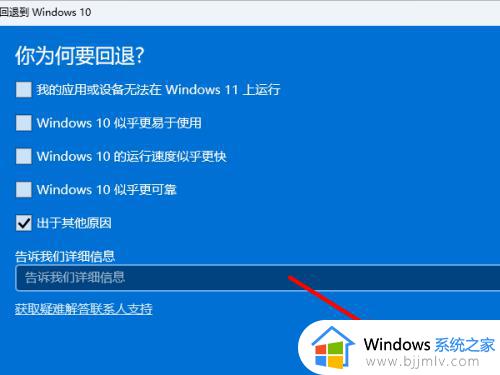
5、点击【不,谢谢】按钮,不检查更新。
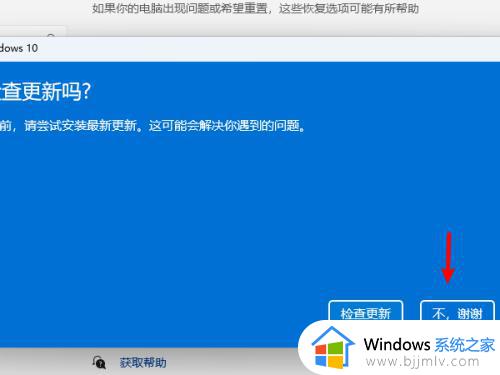
6、接下来全部点击【下一步】,点击【回退到windows10】等待退回成功就好了。
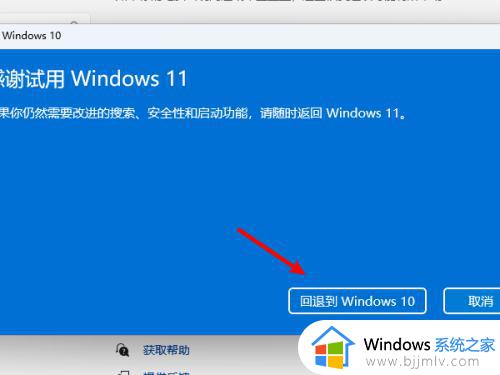
上述给大家讲解的就是widows11回到windows 10的详细方法,如果你有需要的话,可以参考上述方法步骤来进行操作吧。
widows11怎么回到windows 10 windows11回退到windows10的方法相关教程
- 如何从windows11退回到windows10 windows11正式版回退到windows10方法
- window11回退到windows10的方法 如何将win11退回win10
- 电脑从win11系统退回到win10系统的方法 win11如何回退到win10
- 更新windows11怎么退回到10 电脑升级windows11如何退回windows10
- 升级windows11怎么退回win10 windows11回退到windows10如何操作
- windows11怎么降级到windows10 如何从windows11退回到windows10
- windows11怎么退回window10 windows11回退windows10的方法
- 更新到win11怎么退回win10 更新了win11如何回退到win10
- windows11更新怎么回退到上一版本 windows11如何回退到上一更新版本
- 升级到win11怎么退回win10 升级win11后回退win10系统的步骤
- win11恢复出厂设置的教程 怎么把电脑恢复出厂设置win11
- win11控制面板打开方法 win11控制面板在哪里打开
- win11开机无法登录到你的账户怎么办 win11开机无法登录账号修复方案
- win11开机怎么跳过联网设置 如何跳过win11开机联网步骤
- 怎么把win11右键改成win10 win11右键菜单改回win10的步骤
- 怎么把win11任务栏变透明 win11系统底部任务栏透明设置方法
热门推荐
win11系统教程推荐
- 1 怎么把win11任务栏变透明 win11系统底部任务栏透明设置方法
- 2 win11开机时间不准怎么办 win11开机时间总是不对如何解决
- 3 windows 11如何关机 win11关机教程
- 4 win11更换字体样式设置方法 win11怎么更改字体样式
- 5 win11服务器管理器怎么打开 win11如何打开服务器管理器
- 6 0x00000040共享打印机win11怎么办 win11共享打印机错误0x00000040如何处理
- 7 win11桌面假死鼠标能动怎么办 win11桌面假死无响应鼠标能动怎么解决
- 8 win11录屏按钮是灰色的怎么办 win11录屏功能开始录制灰色解决方法
- 9 华硕电脑怎么分盘win11 win11华硕电脑分盘教程
- 10 win11开机任务栏卡死怎么办 win11开机任务栏卡住处理方法
win11系统推荐
- 1 番茄花园ghost win11 64位标准专业版下载v2024.07
- 2 深度技术ghost win11 64位中文免激活版下载v2024.06
- 3 深度技术ghost win11 64位稳定专业版下载v2024.06
- 4 番茄花园ghost win11 64位正式免激活版下载v2024.05
- 5 技术员联盟ghost win11 64位中文正式版下载v2024.05
- 6 系统之家ghost win11 64位最新家庭版下载v2024.04
- 7 ghost windows11 64位专业版原版下载v2024.04
- 8 惠普笔记本电脑ghost win11 64位专业永久激活版下载v2024.04
- 9 技术员联盟ghost win11 64位官方纯净版下载v2024.03
- 10 萝卜家园ghost win11 64位官方正式版下载v2024.03